Actualizar (versión preliminar), cerrar, volver a abrir o eliminar casos de exhibición de documentos electrónicos (estándar)
Sugerencia
eDiscovery (versión preliminar) ya está disponible en el nuevo portal de Microsoft Purview. Para obtener más información sobre el uso de la nueva experiencia de exhibición de documentos electrónicos, consulte Información sobre eDiscovery (versión preliminar).
En este artículo se describe cómo cerrar, volver a abrir, eliminar o actualizar casos de Microsoft Purview eDiscovery (estándar) en Microsoft Purview.
Sugerencia
Si no es cliente de E5, use la prueba de 90 días de soluciones de Microsoft Purview para explorar cómo las funcionalidades adicionales de Purview pueden ayudar a su organización a administrar las necesidades de cumplimiento y seguridad de los datos. Comience ahora en el centro de pruebas del portal de cumplimiento de Microsoft Purview. Obtenga más información sobre términos de suscripción y prueba.
Actualizar un caso a eDiscovery (Premium)
Después de trabajar con un caso de exhibición de documentos electrónicos (estándar) existente, es posible que necesite la funcionalidad de casos adicionales proporcionada con casos de eDiscovery (Premium). Este trabajo puede incluir la necesidad de colecciones más sólidas y la funcionalidad del conjunto de revisión.
Antes de actualizar un caso de eDiscovery (Estándar) a eDiscovery (Premium), asegúrese de revisar y comprender lo siguiente:
- Después de actualizar un caso de exhibición de documentos electrónicos (estándar) a eDiscovery (Premium), no se puede revertir a un caso de exhibición de documentos electrónicos (estándar).
- Solo los administradores de eDiscovery pueden actualizar los casos a eDiscovery (Premium).
- Los cambios en las búsquedas no están disponibles mientras el caso se actualiza a eDiscovery (Premium). Una vez actualizado un caso, las búsquedas están disponibles en la sección Colecciones en el caso de eDiscovery (Premium).
- La información de los trabajos creados en el caso de eDiscovery (Estándar) se mantiene después de la actualización, pero los nombres de trabajo conservan los nombres de los trabajos de caso de eDiscovery (estándar).
- Las retenciones en el caso Estándar se mantienen en el caso Premium actualizado. No se quitan o vuelven a crear retenciones durante el proceso de actualización. Esto garantiza que las retenciones no se pierdan ni eliminen durante la actualización.
- Las condiciones de búsqueda del caso de eDiscovery (Estándar) se copian en una colección en el nuevo caso de eDiscovery (Premium). Puede actualizar o volver a ejecutar las estimaciones, pero esto reemplaza todas las estadísticas de búsqueda anteriores para la búsqueda.
Para actualizar un caso de exhibición de documentos electrónicos (estándar) a eDiscovery (Premium), siga estos pasos:
Nota:
Por un tiempo limitado, esta experiencia clásica de exhibición de documentos electrónicos también está disponible en el nuevo portal de Microsoft Purview. Habilite la experiencia de exhibición de documentos electrónicos clásica del portal de cumplimiento en la configuración de la experiencia de eDiscovery (versión preliminar) para mostrar la experiencia clásica en el nuevo portal de Microsoft Purview.
En el portal de cumplimiento, seleccione eDiscovery>eDiscovery (Estándar) para mostrar la lista de casos de exhibición de documentos electrónicos (estándar) en su organización.
En el caso de que desee actualizar, seleccione el control de puntos suspensivos y, a continuación, seleccione Actualizar caso a Premium. Puede actualizar un caso a otro, no se admite la actualización masiva de varios casos.
En el cuadro de diálogo Casos de actualización (versión preliminar), seleccione Continuar actualización.

Mientras se actualiza el caso, verá un banner en la parte superior de la página del caso de exhibición de documentos electrónicos (estándar).

Una vez finalizada la actualización del caso, verá un banner en la parte superior de la página del caso de exhibición de documentos electrónicos (estándar).

Cerrar un caso
Cuando se complete el caso legal o la investigación compatible con un caso de exhibición de documentos electrónicos (estándar), puede cerrar el caso. Esto es lo que sucede cuando se cierra un caso:
- Si el caso contiene suspensiones de eDiscovery, estas se desactivarán. Después de desactivar la suspensión, se aplica un período de gracia de 30 días (denominado suspensión de retraso) a las ubicaciones de contenido que estaban en espera. Esto ayuda a evitar que el contenido se elimine inmediatamente y proporciona a los administradores la oportunidad de buscar y restaurar contenido antes de que se pueda eliminar permanentemente después de que expire el período de retención de retraso. Para obtener más información, consulte Quitar ubicaciones de contenido de una suspensión de eDiscovery.
- Cerrar un caso solo desactiva las retenciones que están asociadas a ese caso. Si otras retenciones se colocan en una ubicación de contenido (como una suspensión por juicio, una directiva de retención o una suspensión de un caso de exhibición de documentos electrónicos (estándar) diferente), esas retenciones se mantendrán.
- El caso aún aparece en la página de eDiscovery (estándar) del portal de cumplimiento de Microsoft Purview. Se conservan los detalles, las retenciones, las búsquedas y los miembros de un caso cerrado.
- Una vez cerrado, puede editar un caso. Por ejemplo, puede agregar o quitar miembros, crear búsquedas y exportar resultados de búsqueda. La principal diferencia entre los casos activos y cerrados es que las suspensiones de eDiscovery se desactivarán cuando se cierra un caso.
Para cerrar un caso:
Nota:
Por un tiempo limitado, esta experiencia clásica de exhibición de documentos electrónicos también está disponible en el nuevo portal de Microsoft Purview. Habilite la experiencia de exhibición de documentos electrónicos clásica del portal de cumplimiento en la configuración de la experiencia de eDiscovery (versión preliminar) para mostrar la experiencia clásica en el nuevo portal de Microsoft Purview.
En el portal de cumplimiento, seleccione eDiscovery>eDiscovery (Estándar) para mostrar la lista de casos de exhibición de documentos electrónicos (estándar) en su organización.
Seleccione el nombre del caso que desea cerrar.
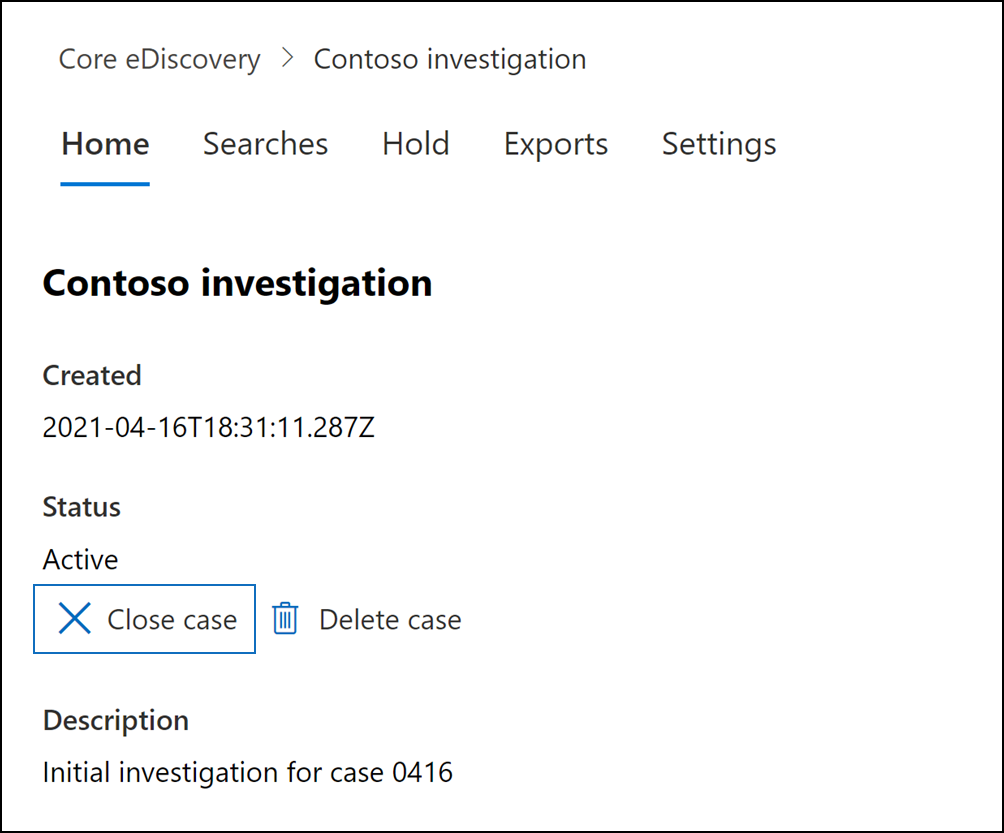
En la página principal, en Estado, seleccione Cerrar caso.
Se muestra una advertencia que indica que se desactivarán las retenciones asociadas al caso.
Seleccione Sí para cerrar el caso.
El estado de la página principal del caso cambia de Activo a Cierre.
En la página eDiscovery (estándar), seleccione Actualizar para actualizar el estado del caso cerrado. El proceso de cierre puede tardar hasta 60 minutos en completarse.
Una vez completado el proceso, el estado del caso cambia a Cerrado en la página de eDiscovery (estándar).
Volver a abrir un caso cerrado
Al volver a abrir un caso, las retenciones de eDiscovery que estuvieran en su lugar cuando se cerró el caso no se restablecerán automáticamente. Una vez que se vuelva a abrir el caso, tendrá que ir a la página Detenciones y activar las retenciones anteriores. Para activar una retención, selecciónela para mostrar la página flotante y luego configure el interruptor de Estado en Activado.
Nota:
Por un tiempo limitado, esta experiencia clásica de exhibición de documentos electrónicos también está disponible en el nuevo portal de Microsoft Purview. Habilite la experiencia de exhibición de documentos electrónicos clásica del portal de cumplimiento en la configuración de la experiencia de eDiscovery (versión preliminar) para mostrar la experiencia clásica en el nuevo portal de Microsoft Purview.
En el portal de cumplimiento, seleccione eDiscovery (Estándar) para mostrar la lista de casos de exhibición de documentos electrónicos (estándar) en su organización.
Seleccione el nombre del caso que desea volver a abrir.
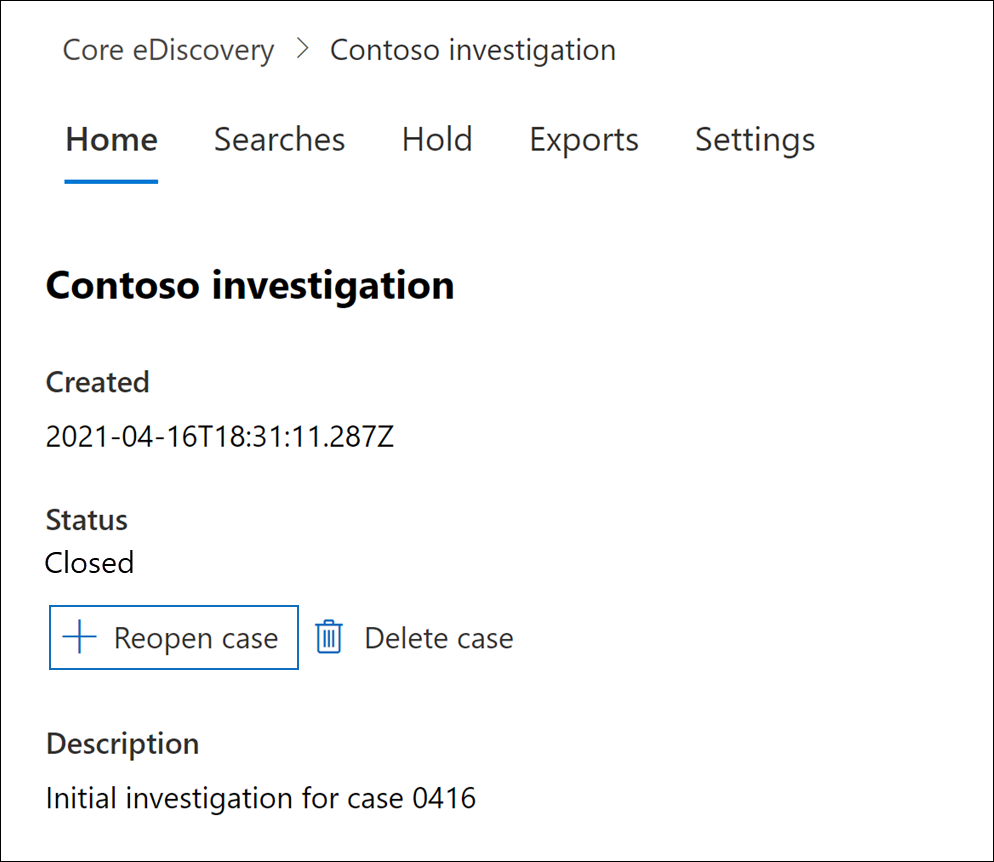
En la página principal, en Estado, seleccione Volver a abrir caso.
Se muestra una advertencia que indica que las retenciones asociadas al caso cuando se cerró no se activarán automáticamente.
Seleccione Sí para volver a abrir el caso.
El estado de la página de control flotante de la página principal del caso cambia de Cerrado a Activo.
En la página eDiscovery (estándar), seleccione Actualizar para actualizar el estado del caso que se ha vuelto a abrir. El proceso de reapertura puede tardar hasta 60 minutos en completarse.
Una vez completado el proceso, el estado del caso cambia a Activo en la página de eDiscovery (estándar).
(Opcional) Para activar las retenciones asociadas al caso reabierto, vaya a la pestaña Retenciones , seleccione una suspensión y, a continuación, active la casilla en Estado en la página de control flotante de suspensión.
Eliminar un caso
También puede eliminar casos de exhibición de documentos electrónicos activos y cerrados (estándar). Al eliminar un caso, se eliminan todas las búsquedas y exportaciones del caso y el caso se quita de la lista de casos de la página eDiscovery (Estándar) del portal de cumplimiento. No se puede volver a abrir un caso eliminado.
Para poder eliminar un caso (ya sea activo o cerrado), primero debe eliminar todas las retenciones de eDiscovery asociadas al caso. Esto incluye la eliminación de suspensiones con el estado Desactivado.
Para eliminar una suspensión de eDiscovery:
Nota:
Por un tiempo limitado, esta experiencia clásica de exhibición de documentos electrónicos también está disponible en el nuevo portal de Microsoft Purview. Habilite la experiencia de exhibición de documentos electrónicos clásica del portal de cumplimiento en la configuración de la experiencia de eDiscovery (versión preliminar) para mostrar la experiencia clásica en el nuevo portal de Microsoft Purview.
Vaya a la pestaña Suspensiones del caso que desee eliminar.
Seleccione la suspensión que desea eliminar.
En la página de control flotante, seleccione Eliminar.
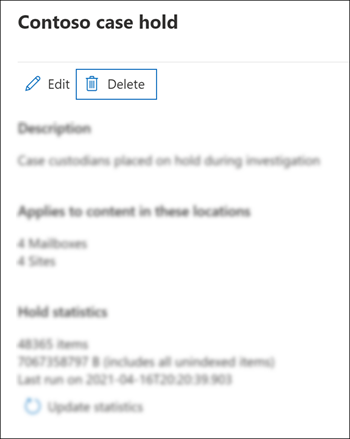
Para eliminar un caso:
Nota:
Por un tiempo limitado, esta experiencia clásica de exhibición de documentos electrónicos también está disponible en el nuevo portal de Microsoft Purview. Habilite la experiencia de exhibición de documentos electrónicos clásica del portal de cumplimiento en la configuración de la experiencia de eDiscovery (versión preliminar) para mostrar la experiencia clásica en el nuevo portal de Microsoft Purview.
En el portal de cumplimiento, seleccione eDiscovery>eDiscovery (Estándar) para mostrar la lista de casos de exhibición de documentos electrónicos (estándar) en su organización.
Seleccione el nombre del caso que desea eliminar.
En la página principal del caso, en Estado, seleccione Eliminar caso.
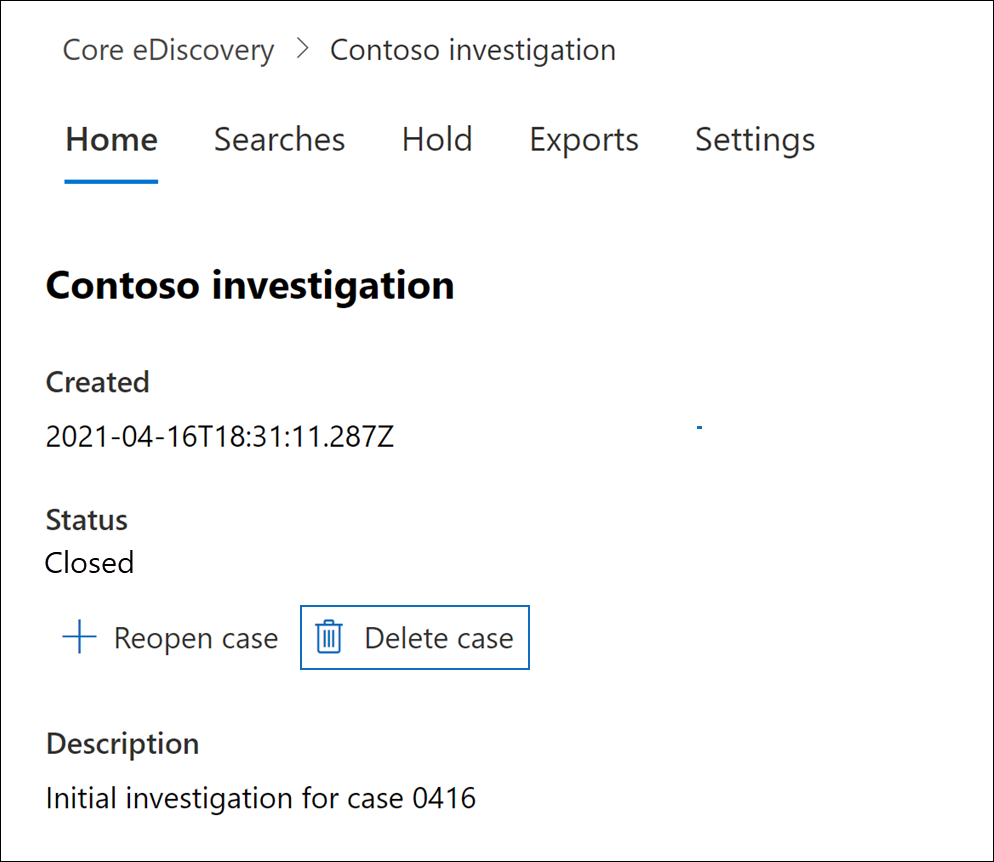
Si el caso que intenta eliminar todavía contiene suspensiones de eDiscovery, recibirá un mensaje de error. Tendrá que eliminar todas las suspensiones asociadas al caso y, a continuación, vuelva a intentar eliminar el caso.